下雪虽然比较冷,但是雪景非常的漂亮,很梦幻,冬天到了的时候北方的很多城市都下了雪而且很漂亮,南方的下雪不多,有时幸运的话能下一场小雪,但还是不及北方的漂亮,下面小编就为大家详细介绍PS制作超逼真的下雪效果方法,一起来看看吧!

方法/步骤
1、首先新建一个图层,并在此图层上填充黑色。
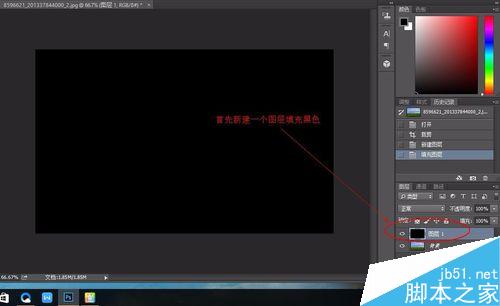
2、然后滤镜→像素化→点状化(单元格大小为5),按确定。
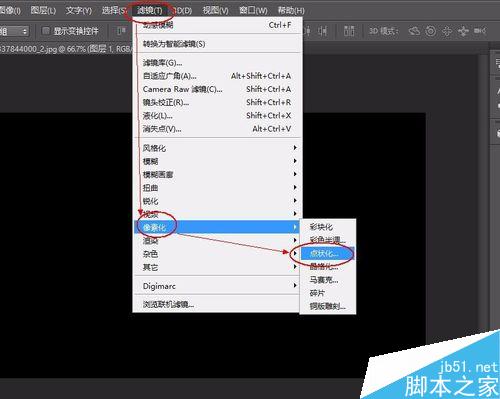
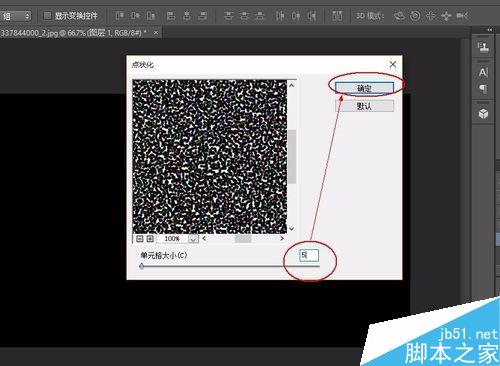
3、再一次滤镜→模糊→动感模糊(角度80,距离5像素),按确定。
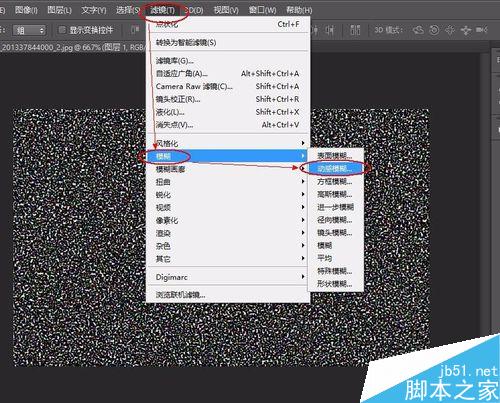
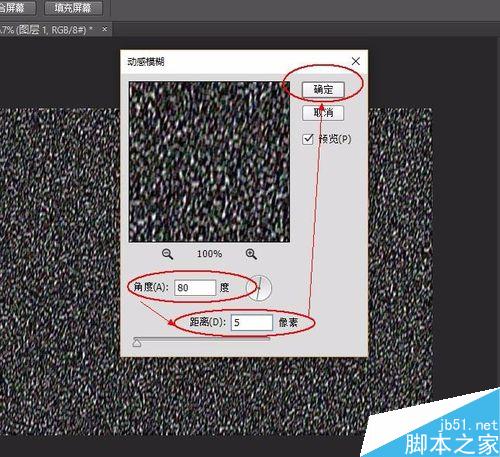
4、将混合模式改为滤色。
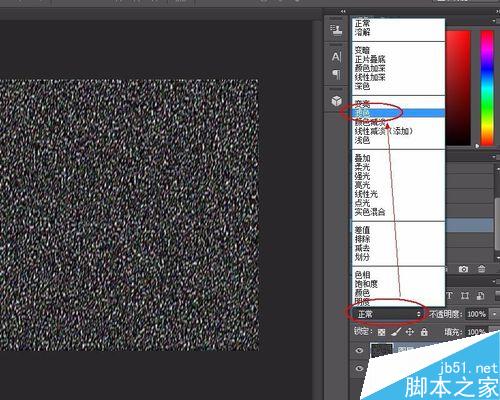
5、前面的那些步骤选中的图层都是图层1,也就是都是在对图层1进行操作,而这个步骤则选中背景图层对背景图层进行操作,将图层1的小眼睛关掉让图层1不可见,选中背景图层后,点菜单栏上的图层→调整→替换颜色(用吸管吸取草地上的绿色的颜色,将明度改为100%,再将颜色容差调大点,感觉合适就可以了,按确定),回到主界面后将图层一的小眼睛打开,这样,雪景效果就制作出来了。
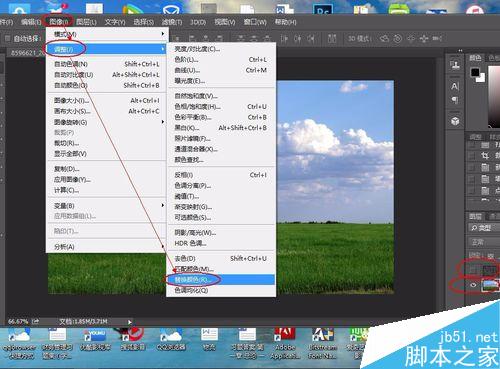
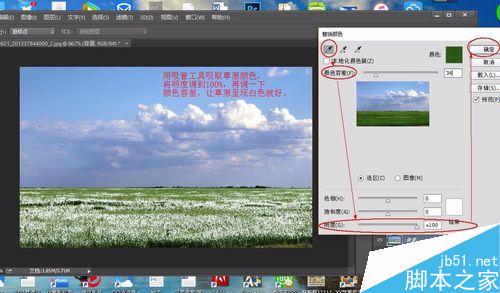


以上就是PS制作超逼真的下雪效果方法介绍,此方法利用了PS里的滤镜、混合模式、调整的颜色替换,希望你们喜欢。